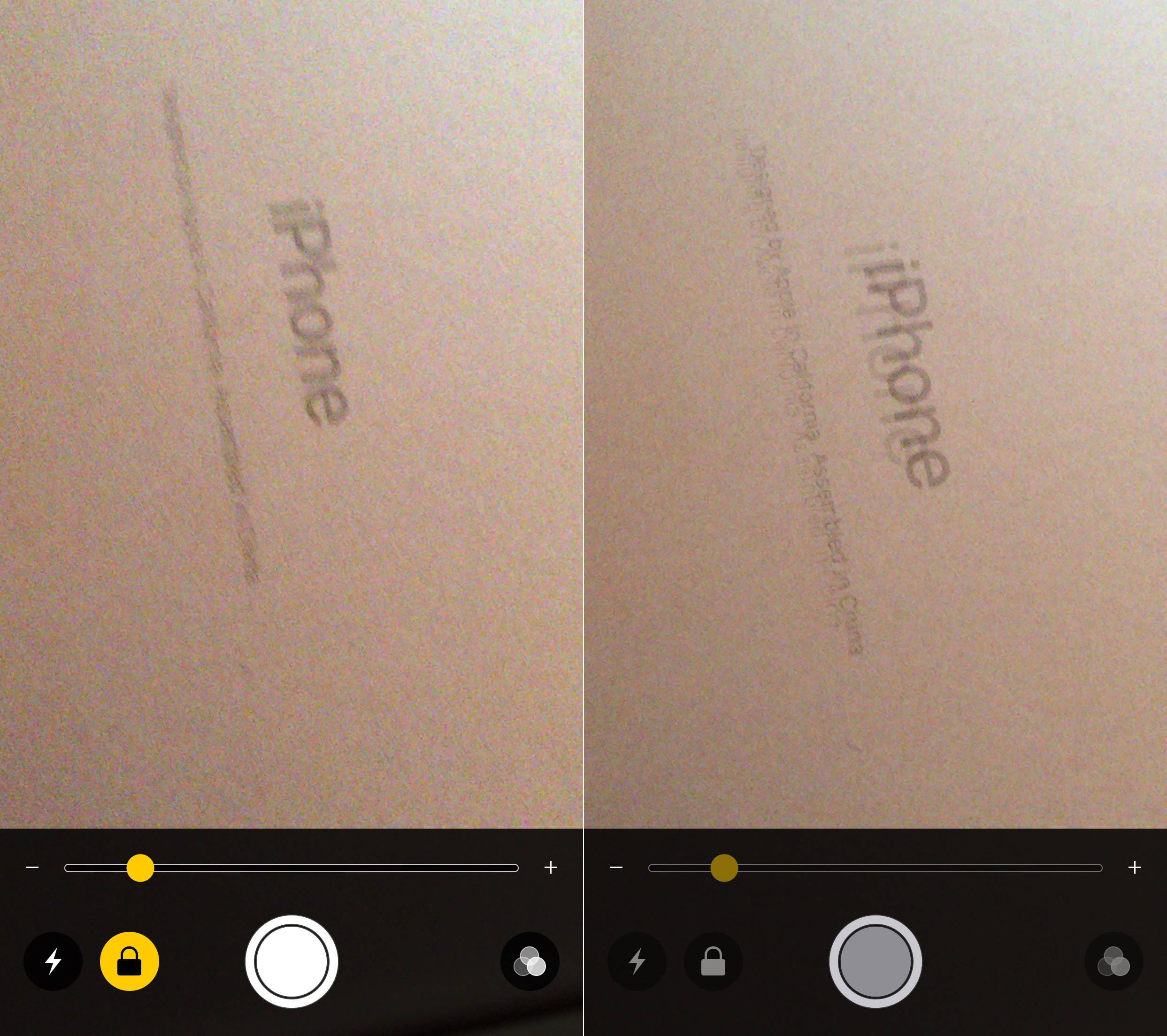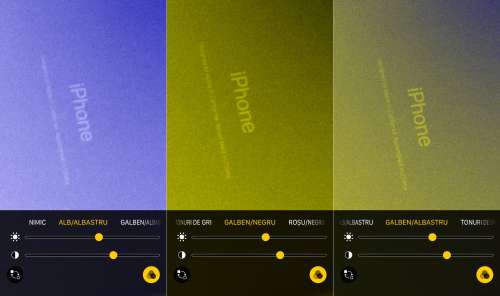In cazul in care nu stiati deja, in iOS 10 exista o functie noua numita Lupa, sau Magnifier, ea avand functionalitatea pe care numele sau probabil v-a sugerat-o deja. Functia a fost dezvoltata special pentru persoanele cu deficiente de vedere, ea transformand camera terminalelor noastre intr-o lupa pentru a vedea mai clar obiectele sau scrisul de mici dimensiuni.
Functia este oferita printr-o interfata speciala a aplicatiei Camera, dupa activare ea fiind deschisa cu un meniu special in care vedem optiunile disponibile pentru Lupa, Magnifier. In imaginea de mai jos puteti vedea cum arata aceste functii disponibile pentru utilizatori, ele facand citirea scrisului mic mult mai usoara decat in mod normal, fara o lupa, sau o pereche de ochelari.
Cei de la Apple nu au promovat functia Lupa, Magnifier, atunci cand au prezentat sau lansat iOS 10, asa ca majoritatea oamenilor nu stiu despre existenta sa. In ciuda acestui lucru, prin acest articol veti invata cum sa o activati pe dispozitivele voastre si cum sa va folositi de ea pentru a va simplifica viata atunci cand nu aveti o lupa in preajma.
Cum activezi functia Lupa, Magnifier a iOS 10
Functia Lupa, Magnifier, a iOS 10 face parte din meniul de Accesibilitate, iar urmand pasii de mai jos o veti putea activa :
- Accesati Settings > General > Accessibility, Configurari > General > Accesibilitate.
- Accesati meniul Magnifier, Lupa.
- Activati functia, iar optiunal puteti activa si o setare seprata pentru ajustarea luminozitatii ecranului.
- Acum apasati de 3 ori pe butonul Home si veti accesa interfata.
In interfata aplciatiei Lupa, Magnifier, veti vedea imaginile cu zoom aplicat, insa veti putea face in continuare, atat cat va permite camera, urmatoarele functii fiind deasemenea disponibile :
- zoom pe obiecte folosind sliderul central;
- activarea flash LED-ului pentru iluminare;
- blocarea focalizarii pe un anumit punct al imaginii;
- optiunea de a bloca imaginea pe ecran;
- optiunea de a inversa culorile.
Puteti inversa culorile atat cu imaginea blocata, cat si inainte de a face asta, modificarea culorilor putandu-va ajuta sa cititi mai clar ceea ce este afisat in fata voastra. Cei de la Apple au inclus optiunile pentru a ne usura citirea, iar in ceea ce priveste culorile puteti modifica luminozitatea lor, intensitatea culorilor, dar puteti aplica si urmatoarele tipuri de filtre :
- alb/albastru, white/blue;
- galben/albastru, yello/blue;
- tonuri de gri, grayscale;
- galben/negru, yellow/black;
- rosu/negru, red/black.
Aceasta interfata speciala pentru lupa este disponibila pe terminalele voastre chiar acum si va puteti bucura de ea indiferent ce versiune a iOS 10 aveti instalata.